FAQ
NeSTREAM LIVEに関するよくあるご質問
よくあるお問い合わせ
-
Q認証できなくなったが、シリアルコードを解除できないABlu-ray/DVDに同梱されているコードや有料の視聴コードが、同時に視聴できる機器は1台だけです。 他の機器で再生する為には、事前にシリアルコードをリセットする「認証解除」しておく必要があります。 コード認証したままの状態でアプリを削除すると、データが残ってしまい、そのコードが使用できなくなります。アプリを削除する前に必ず認証解除をおこなってください。
コードを認証した状態でアプリを削除してしまった場合は、コード番号と一緒にサポート窓口までお問い合わせください
https://www.radius.co.jp/contact/nestreamlive/
-
QAndroidスマホで音が出ません。AAndroidスマホの一部ではDolby Atmosに対応してない場合があります。非対応の機種でDolby Atmos音声の配信を再生すると音が出ない場合があります。その場合、アプリのswitch機能でStereoに切り替えてお楽しみください。
Dolby Atmos対応機種の一覧はこちら
https://nestreamlive.radius.co.jp/dolby/device/
-
Q再生エラーになる(Dolby Atmos非対応端末)ADolby Atmosの非対応のAndroidスマホは、Dolby Atmos音声の配信を再生すると音が出なかったり、再生エラーになり終了してしまうことがあります。
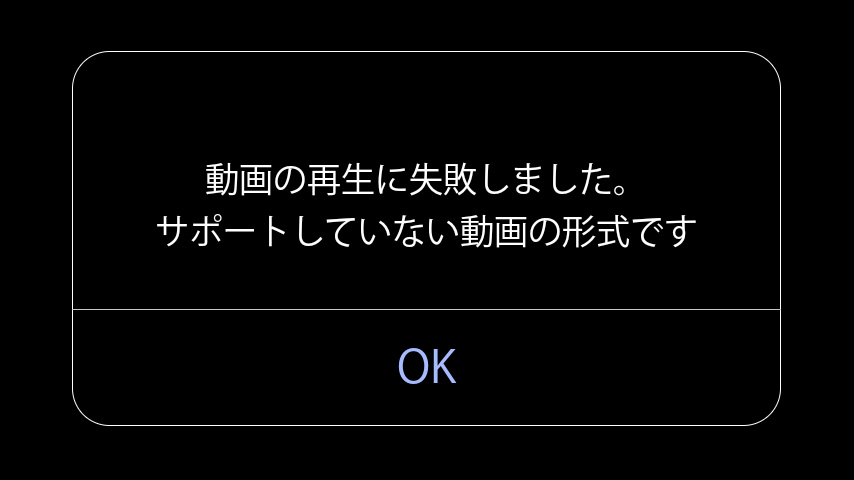
この場合は、認証後に視聴環境に合わせて配信音声が自動で変更されます。Dolby Atmos陽対応端末の場合はStereo音声バージョンの本編をお楽しみいただくことができます。
また、オフライン再生に対応したコンテンツの場合であれば、音声自動切り替え機能で毎度切り替えることなく以下の手順でStereo音声の本編を再生することができます。
!あらかじめご注意ください
・この方法は、端末内に一時的に再生データを取得する方法です。あらかじめスマホのストレージに空き容量があることをご確認ください。コンテンツによっては10GB以上になることがございます。
・データ取得の際は、Wi-Fiをご利用ください。(30分程度時間を要します)
・データ取得の際は、なるべくスマホがスリープしないようにしてください。
■ 操作方法
1.トップ画面にある視聴履歴を選択して『視聴履歴』画面を表示してください。
2.再生エラーしてしまったタイトルの右にある、↓ボタンを選択してください。
3.『Stereo(1920x1080)』を選択して、本編の再生データを取得してください。
4.データ取得が完了すると、チェックマークがつきます。
5.一度、スマホを『機内モード』(通信できない状態)にして、『視聴履歴』画面のタイトルを選択してください。
以後、同一作品を再生するときは、再生データ取得済みのStereo版本編をご視聴いただけるようになります。
視聴方法
-
QNeSTREAM LIVEの配信はどうやって視聴したらよいですか?A視聴専用「NeSTREAM LIVE」アプリの準備をお願いします。 NeSTREAM LIVEアプリはiOS、Androidスマホ、AppleTV、AndroidTV、Amazon FireTV向けに用意されており、各機種にインストールして使用することが可能です。NeSTREAM LIVE向けのコンテンツをご購入いただくと、イベントコードとシリアルコードが発行されますので、その2つのコードをアプリで認証(入力)してください。
-
Qイベントコードとシリアルコードはどうやって入手したら良いですか?ANeSTREAM LIVE公式ページからの販売、Blu-ray/DVD作品への同梱、イベント/ライブ会場/劇場などでの販売または配布、各種プレイガイドやグッズにて販売されます。イベントコードとシリアルコードの2つをNeSTREAM LIVEアプリで認証(入力)すると、コンテンツの視聴が可能になります。 こちらのページ でもコード認証から再生までの手順を説明していますのでご参照ください。
-
QSwitch機能とは何ですか?A再生画面の中に「Switch」というアイコンがあります。ここをクリックすると音声の種類を切り替えたり、別の映像を選択できるようになっています。
(切り替え選択のないコンテンツだとSwitch アイコンは表示されません)
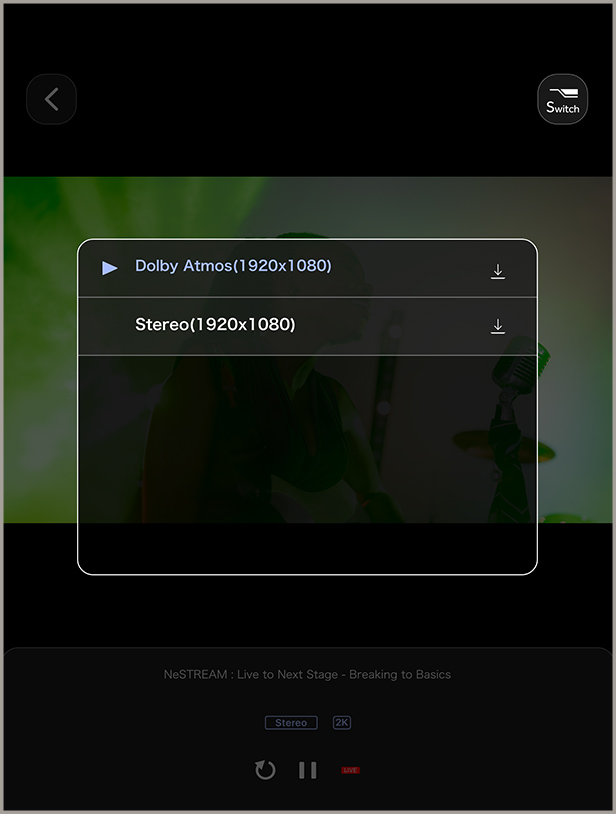
-
Qチャプター機能について教えてほしい。Aコンテンツによってチャプターが設定されている場合があります。チャプターボタンを使用するか、Chapterアイコンをクリックするとリスト表示されますので、観たい場所を選択ください。
(チャプターの設定がないコンテンツではChapterアイコンは表示されません)
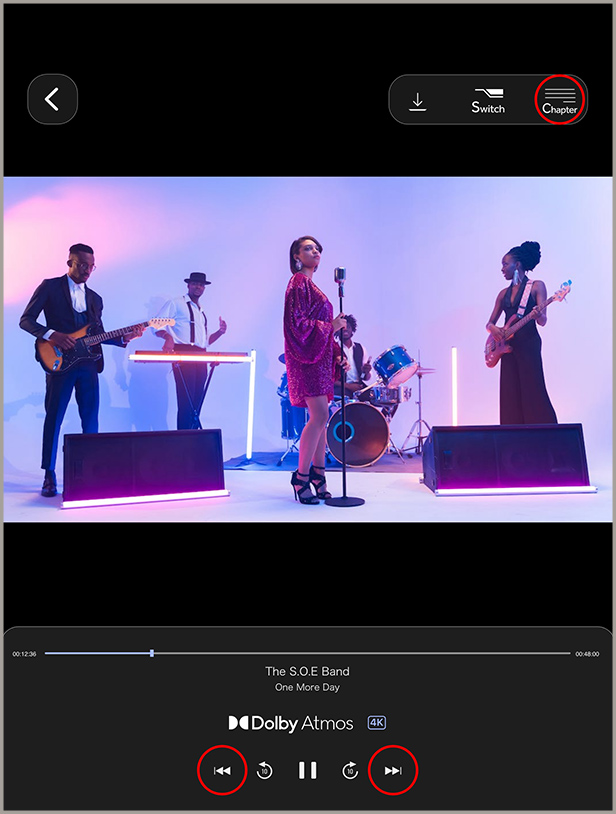

-
Q認証解除とは何ですか?ABlu-ray/DVDに同梱されているコードや有料の視聴コードは、同時に視聴できる機器は1端末までです。他の機器で再生するためにコードをリセットする機能が「認証解除」です。コード認証されたままアプリを削除すると、認証していたコードのご利用ができなくなります。アプリを削除する場合は「認証解除」をしてから削除をお願いいたします。 認証解除はライブラリーの「編集」、もしくは認証解除したいコンテンツを選択して「認証解除」を選択してください。 コードを認証した状態でアプリを削除してしまった場合は、コード番号と一緒にサポート窓口までお問い合わせください。
https://www.radius.co.jp/contact/nestreamlive/
-
Q視聴履歴の「認証済」とは何ですか?Aシリアルコードを認証している場合に表示されます。シリアルコードは一度認証をすると、解除を行うまで認証状態を維持します。※同時視聴台数の制限がある場合、ほかの機器では認証できません。
認証解除はライブラリーの「編集」、もしくは認証解除したいコンテンツを選択して「認証解除」を選択してください。
※コードを認証されたままアプリを削除すると、認証していたコードのご利用ができなくなります。アプリを削除する場合は「認証解除」をしてから削除をお願いいたします。
コードを認証した状態でアプリを削除してしまった場合は、コード番号と一緒にサポート窓口までお問い合わせください。
https://www.radius.co.jp/contact/nestreamlive/
-
Q複数の機器で視聴することはできますか?A購入された配信チケットのイベントコード/シリアルコード1つで1端末までの再生となります。別の機器で再生したい場合は、ライブラリーから「認証解除」を選択してシリアルコードの認証を解除してから、別の見たい機器で再度イベントコード/シリアルコードを認証(入力)してください。
視聴環境
-
QNeSTREAM LIVEで視聴可能な機種、対応OSを教えてください。A視聴専用のNeSTREAM LIVEアプリはiPhone、iPad、Androidスマホ、AppleTV、AndroidTV、Amazon FireTVなどでご使用いただけます。対応OSは、iOS 15.1以降、Android(Android TV) OS 9.0以降、tvOS 14以降、FireOS 7以降が対応となります。記載のOS未満の機種では動作保証しておりません。
※事前にサンプル動画の再生を行い、ご使用の機種で再生可能かをご確認いただくことを強く推奨いたします。 -
QDolby Atmosを再生できる視聴環境を教えてください。AiOS: iOS機種は以下の対応端末リストを確認お願いします。
https://nestreamlive.radius.co.jp/dolby/device/
対応端末でも空間オーディオとして再生するにはAirPods(第4世代、第3世代) , AirPods Pro(第2世代、第1世代) , AirPods Max , Beats Fit Pro , Beats Studio Pro , Beats Solo 4 , Powerbeats Pro 2
またはiPhone/iPad内臓のスピーカーが必要です。
Android:以下の対応端末リストを確認お願いします。
https://nestreamlive.radius.co.jp/dolby/device/
※記載の対応端末以外では音声出力されません(無音となります)のでご注意ください。
AppleTV:Dolby Atmosに対応したサウンドバーまたはAVRに接続してご視聴ください。
イヤホンで視聴する場合はtvOS15以上でAirPods(第4世代、第3世代) , AirPods Pro(第2世代、第1世代) , AirPods Max , Beats Fit Pro , Beats Studio Pro , Beats Solo 4 , Powerbeats Pro 2でのみ空間オーディオとして再生可能です。
Amazon FireTV:Dolby Atmosに対応したサウンドバーまたはAVRに接続してください。
※サウンドバーやAVRのDolby Atmos対応状況は各製造メーカーにお問い合わせください。 -
QDolby Atmos非対応機種でも視聴できますか?AAndroidスマホの一部などでDolby Atmos非対応機種があり、音が出ない場合があります。
その場合、再生コントロールのSwitchアイコンよりDolby Atmos以外の配信(Stereoなど)でご視聴いただけます。(Dolby Atmosサンプルムービーは、対応機器かの確認のためDolby Atmos音声のみ配信されております。) -
Qデータ通信量はどのくらいになりますか?A配信コンテンツにより異なりますが、ハイレゾ・ロスレスの配信ではおおよそ1時間の視聴で 4.5GBのパケットデータの使用となります。
大容量のデータを通信するため、通信速度の制限や通信料金が高額になる場合があります。Wi-Fi環境でのご視聴を強く推奨いたします。 -
Qインターネットの回線はどの程度の速さが必要ですか?A最もビットレートの低いAAC音声配信の場合でも15Mbps程度、最もビットレートの高いハイレゾ・ロスレス音声+4K映像では50Mbps以上のデータを安定して流せる回線が必要です。
-
QWi-Fi以外(4G/LTE・5Gなど)でも視聴は可能ですか?A4G/LTE・5Gでのご視聴は可能ですが、大容量のデータを通信するため、通信速度の制限や通信料金が高額になる場合があります。Wi-Fi環境でのご視聴を強く推奨いたします。
-
Qスマホの容量が少なくても大丈夫ですか?A本来、Dolby Atmos音声+4K映像はファイル容量が膨大になりますが、 NeSTREAM LIVEはストリーミング方式を採用しています。アプリケーションをインストールできる容量さえあれば、コンテンツ配信は通信にて行うので、スマホの容量を気にする必要はありません。
※データの通信料(パケット使用料)はかかります。 -
Q外部モニタ(TV)で表示できますか?AiPhone、iPad、Androidスマートフォンからは著作権保護の観点から外部モニタに出力できません。テレビでご視聴の際は、AppleTV、Amazon FireTVで視聴をお願いします。
-
Q海外からの視聴はできますか?A日本国内向けのサービスとなります。海外からの視聴は保障されませんのでご注意ください。
トラブル
-
Qアプリを削除したらコードが認証できなくなった。Aコードを認証した状態でアプリを削除すると、そのコードでは再認証できなくなってしまいます。アプリを削除する場合は「認証解除」してから削除をお願いいたします。
コードを認証した状態でアプリを削除してしまった場合は、コード番号と一緒にサポート窓口までお問い合わせください。
https://www.radius.co.jp/contact/nestreamlive/
-
Qコードを入力しても読み込みが終わらず映像が再生されない。A通信環境が良好で、再生画面まで進んだあと再生に失敗する場合は、再生機器側のOS内部でエラーを起こしている可能性があります。再生デバイス本体の再起動で解消する場合があります。
アプリは消去せず、ご使用の端末を再起動してください。
もしアプリの不具合のため再インストールする場合は、必ず削除より先に入力コードの認証解除をお願いします。 -
Q2次元コードを読み取ってもアプリストアに移動しない。なにか表示が出る。A一部のAndroidスマホではウイルス対策ソフトや広告ブロッカー、OS保護機能が機能することによって、二次元コードのリンクを正常に読み取れない場合があります。
このような画像表示が出る機種は、Playストアで「NeSTREAM LIVE」で検索してアプリをインストールしてください。そのあと手動でコード入力をお願いします。
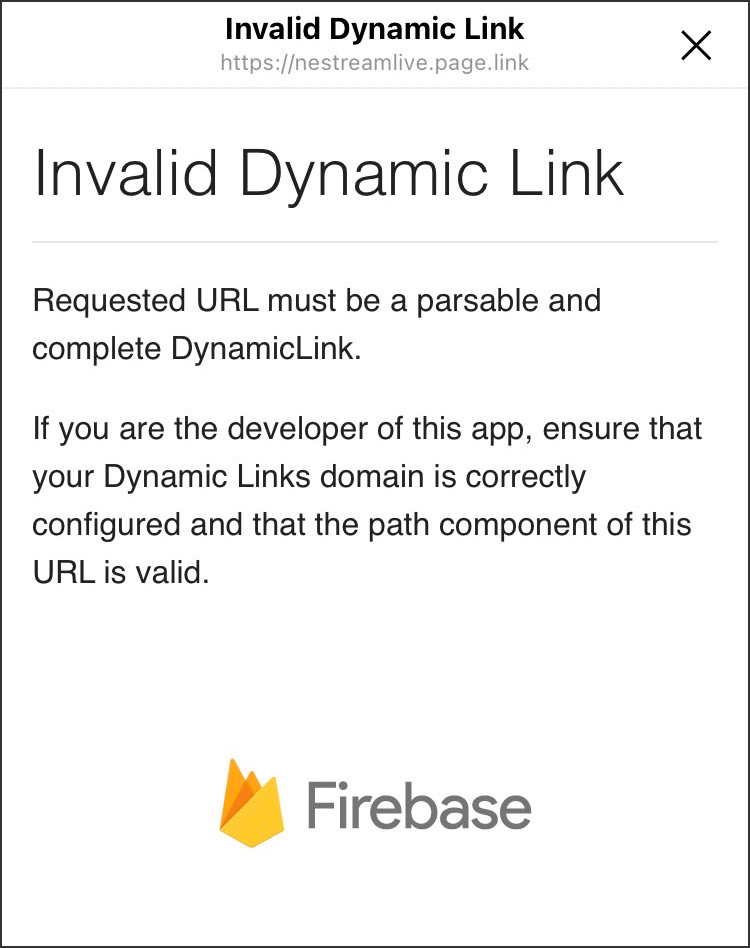
-
QAndroidスマホで音が出ません。AAndroidスマホの一部ではDolby Atmosに対応してない場合があります。非対応の機種でDolby Atmos音声の配信を再生すると音が出ない場合があります。その場合、初認証後の再生時は視聴環境に合わせて配信音声が自動で変更されます。
※変更されなかった場合、アプリのSwitch機能でStereoに切り替えてお楽しみください。
Dolby Atmos対応機種の一覧はこちら
https://nestreamlive.radius.co.jp/dolby/device/
-
Q画面が乱れている。黒いまま、映像が映りません。A動画コーデックH.264およびH.265をハードウェアデコードができない端末では映像が表示できません。端末が搭載している動画コーデックにつきましては各メーカー様にお問い合わせください。
-
Q映像と音が途切れる。映像が止まる その1
【映像と音が断続的に途切れて、再生が続いている場合】A端末の処理能力不足が原因の場合があります。他の使用中アプリを閉じ、「ストリーミング再生のキャッシュ設定」を低く設定することで解消する場合があります。 -
Q映像と音が途切れる。映像が止まる その2
【映像や音声が止まり、再生マークが読み込み中になる場合】Aインターネットの回線速度不足や通信が不安定な場合に発生するときがあります。AAC音声配信の場合は15Mbps程度、ハイレゾ・ロスレス音声の場合は50Mbps以上の回線速度が必要です。通信速度が充分出ているか確認をお願いします。または「ストリーミング再生のキャッシュ設定」を高く設定し、ネットワーク通信の影響を受けにくくすることで解消出来る場合があります。※事前にサンプル動画の再生を行い、ご使用デバイスと通信環境をご確認いただくことを強く推奨いたします。 -
Q映像と音が途切れる。映像が止まる その3
【ライブ配信視聴中、再生の一時停止後に再生を再開をした場合】Aライブ配信視聴時に一時停止できますが、停止時間が長くなると、連続データが途切れることがございます。その場合、ストリーミング再開すると再生停止直前までに読み込んでいたデータ分を再生した後で、最新箇所のライブ配信データを再生します。コンテンツの連続性がなくなりますのでご注意ください。 -
Q映像と音声がずれます。Aご使用の視聴環境によっては、映像と音声がずれる場合がございます。再生設定の遅延設定の値を入力し、映像音声のタイミング調整が可能です。
※Dolby Atmos再生時はハードウェアデコードのため、アプリでは調整出来ません。タイミング調整は各OS設定より調整をお願いします。 -
QBluetoothイヤホン接続時の映像と音声ずれについて。ABluetoothイヤホンなどのワイヤレス環境で視聴する場合、コーデックの種類や通信環境によって映像と音声にずれが生じる場合があります。あらかじめご了承ください。なお、本アプリ機能の「遅延設定」はワイヤレス接続の調整には対応しておりません。
その他
-
QNeSTREAM LIVEは既存の配信/ストリーミングサービスと何が違いますか?Aこれまでの配信/ストリーミングサービスでは、データ量を減らすために音質や画質を軽くして配信をしていました。NeSTREAM LIVEではや高効率なストリーミング方式を採用することで、4K/2K画質にDolby Atmosによるイマーシブオーディオでの配信を可能としました。著作権保護機能により違法コピーを防止しながら最高の音質と画質を提供するサービスを展開します。(通常のAAC音声での配信も実施いたします。音声フォーマットは配信コンテンツによって変わります。)
-
Qシリアルコードカードとは何ですか?ANeSTREAM LIVEアプリでコンテンツが視聴可能になるイベントコードとシリアルコードが記載されたカードです。CD/DVD/Blu-rayなどに同梱されていたり、イベント会場での販売、各種キャンペーンなどで配布されます。シリアルコードカードに記載のイベントコードとシリアルコードをNeSTREAM LIVEアプリで認証(入力)すると、コンテンツの視聴が可能になります こちらのページでもコード認証から再生までの手順を説明していますのでご参照ください。
-
QTVODとは何ですか?ATVOD(Transactional Video On Demand)は視聴レンタル制の都度課金型動画配信を意味します。
1度コンテンツの視聴開始すると、その時間からレンタル期限が過ぎるまで再視聴ができます。レンタル期限が超過した場合、同じシリアルコードでのコンテンツ視聴できなくなります。
NeSTREAM LIVEは、レンタル期限があるコンテンツを視聴した場合、視聴履歴にレンタル期限が表示され、有効期限の確認が可能です。 -
Q録音・録画・撮影は可能ですか?Aデジタル著作権管理機能(DRM)で保護配信しており、コンテンツの録音・録画・撮影できません。また、動画サイトやSNSにアップロードする行為は違法行為です。NeSTREAM LIVEにおいても許可されません。違法行為に関しては、法的措置がなされます。また、スクリーンショット実行記録は使用シリアルコード情報とともにサーバーに記録されており、場合によりお客様のアカウントと紐付けられます。
